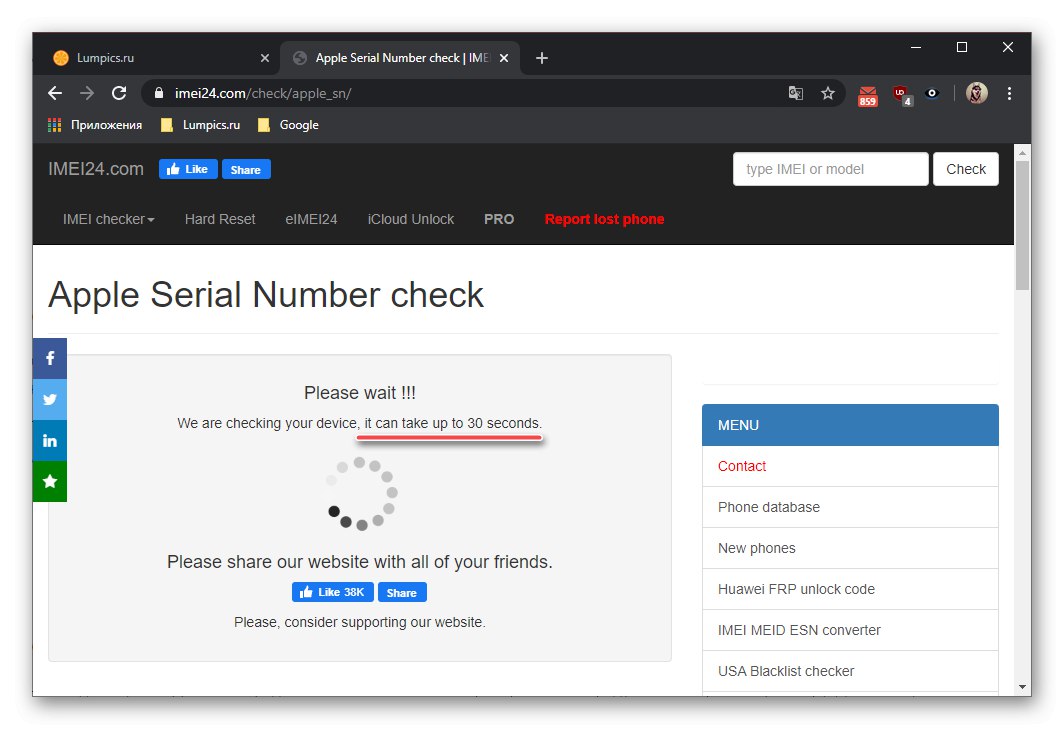Ak plánujete kúpiť iPad na sekundárnom trhu (v ruke alebo v neoficiálnom obchode), uistite sa, že je originálny a zodpovedá uvedeným špecifikáciám. Toto je zložitý postup, ktorého jednou fázou je overenie podľa sériového čísla. Budeme o tom hovoriť ďalej.
Prečítajte si tiež: Ako skontrolovať pravosť iPhone
Dôležité! Pred kontrolou sériového čísla tabletu Apple musíte zistiť. Ak túto hodnotu stále nepoznáte alebo nemáte predstavu, ako ju získať, prečítajte si články uvedené na odkazoch nižšie.
Viac informácií:
Ako nájsť váš model iPadu
Ako nájsť sériové číslo vášho iPhone
Metóda 1: iUnlocker
Táto služba poskytuje služby pre oficiálne (podľa autorov projektu) odblokovanie zariadení od spoločnosti Apple. Jednou z možností, ktorú ponúka, je skontrolovať iPad a iPhone podľa sériového čísla, pri ktorom musíte postupovať podľa týchto krokov:
- Kliknite na odkaz hore a potom kliknite na nápis „Check IMEI“ v jej klobúku. Napriek jednoznačnému názvu táto časť kontroluje aj seriál.
- Do osobitne navrhnutého poľa zadajte sériové číslo iPadu a potom kliknite na tlačidlo „Overiť“.
- Po načítaní stránky s výsledkami vyhľadávania ich skontrolujte. Venujte pozornosť farbe a celému názvu (vrátane generácie a verzie - Air, Mini, Pro alebo „len“ iPad), ako aj číslu modelu, veľkosti interného úložiska, prítomnosti alebo naopak absencii mobilného modulu, dátumu nákupu a konca záruky, jeho stav atď. Všetky tieto informácie sa musia zhodovať s údajmi poskytnutými predajcom.
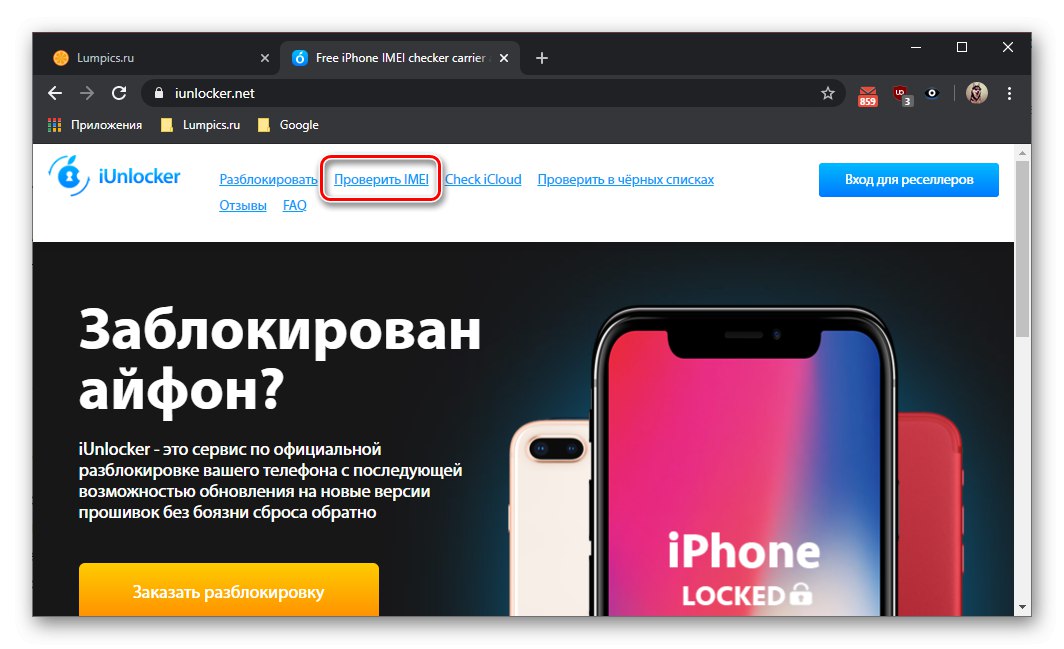
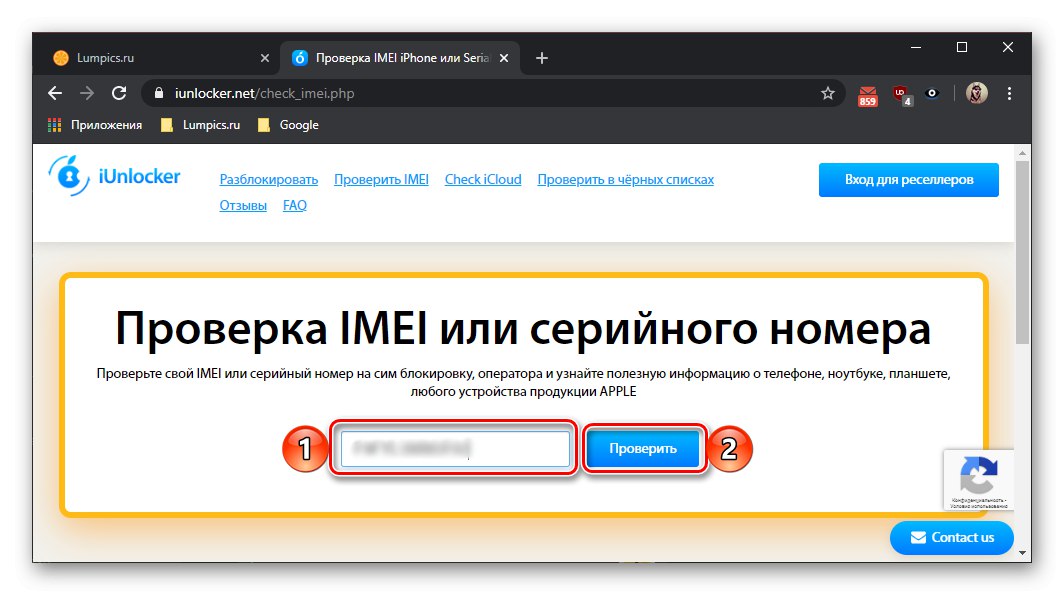
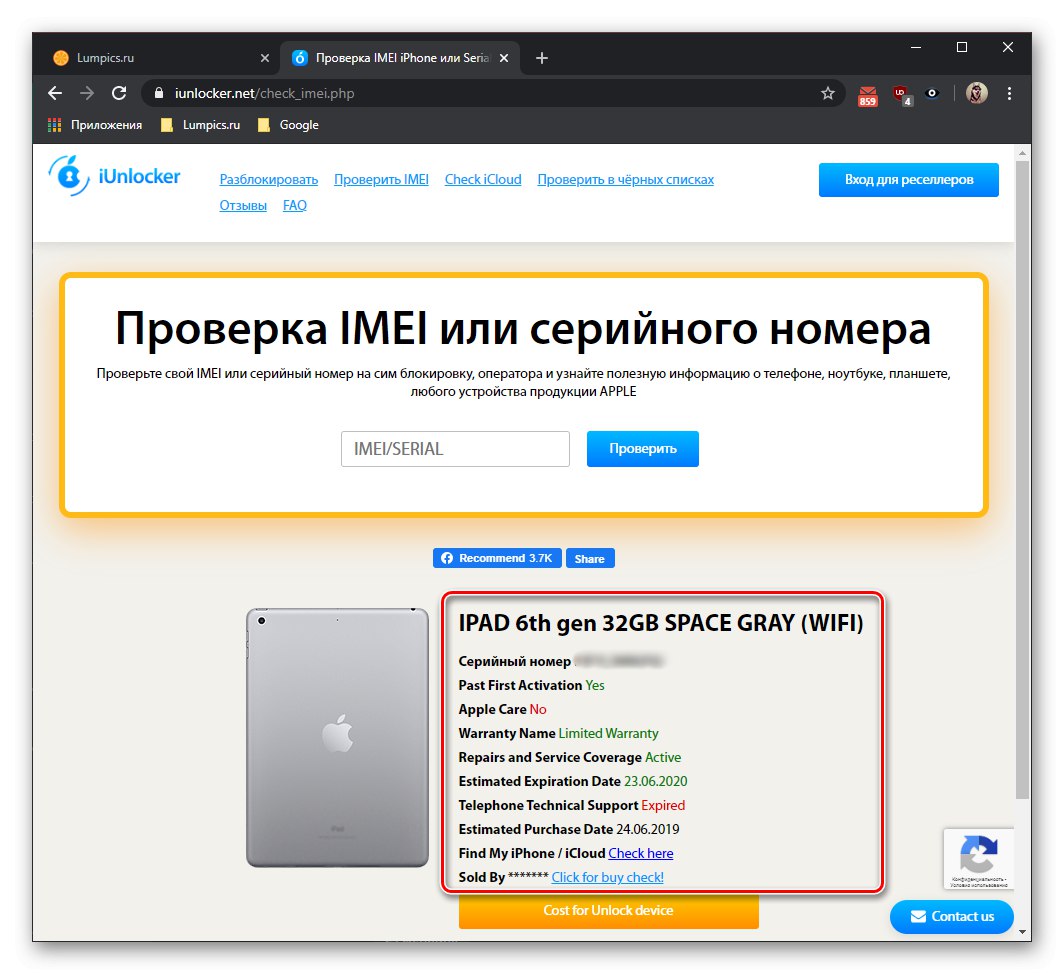
Ak nájdete rozdiely v základných charakteristikách (napríklad starší model, žiadny mobilný modul, menej úložného priestoru), jednoznačne stojí za to sa nákupu vzdať.
Prečítajte si tiež: Ako skontrolovať iPad pomocou IMEI
Metóda 2: SNDeep
Ďalšia webová služba funguje na rovnakom princípe ako tá, ktorá bola diskutovaná vyššie, poskytuje však podrobnejšie informácie a je zameraná nielen na produkty Apple, ale aj na mobilné zariadenia od iných výrobcov.
- Vyššie uvedený odkaz vás prevedie na hlavnú stránku služby online, kde je prvým krokom zabezpečiť, aby bola v oblasti podpísaná „Stačí zadať sériové číslo alebo IMEI“ Je vybraná karta Apple.
- Do príslušného poľa zadajte príslušnú hodnotu a kliknite na „Overiť“.
- Pozorne si prečítajte výsledky. Rovnako ako v predchádzajúcom prípade by sa mali porovnávať s údajmi poskytnutými predajcom - za predpokladu, že máte pred sebou originálny produkt, mali by sa zhodovať.
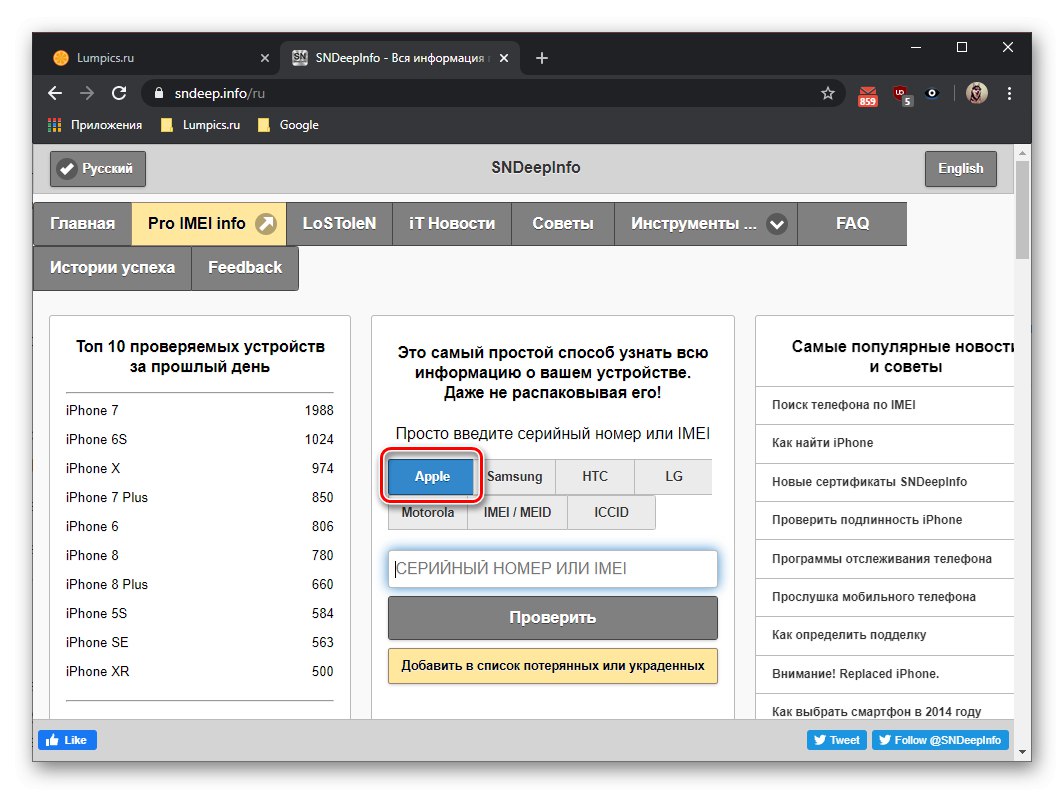
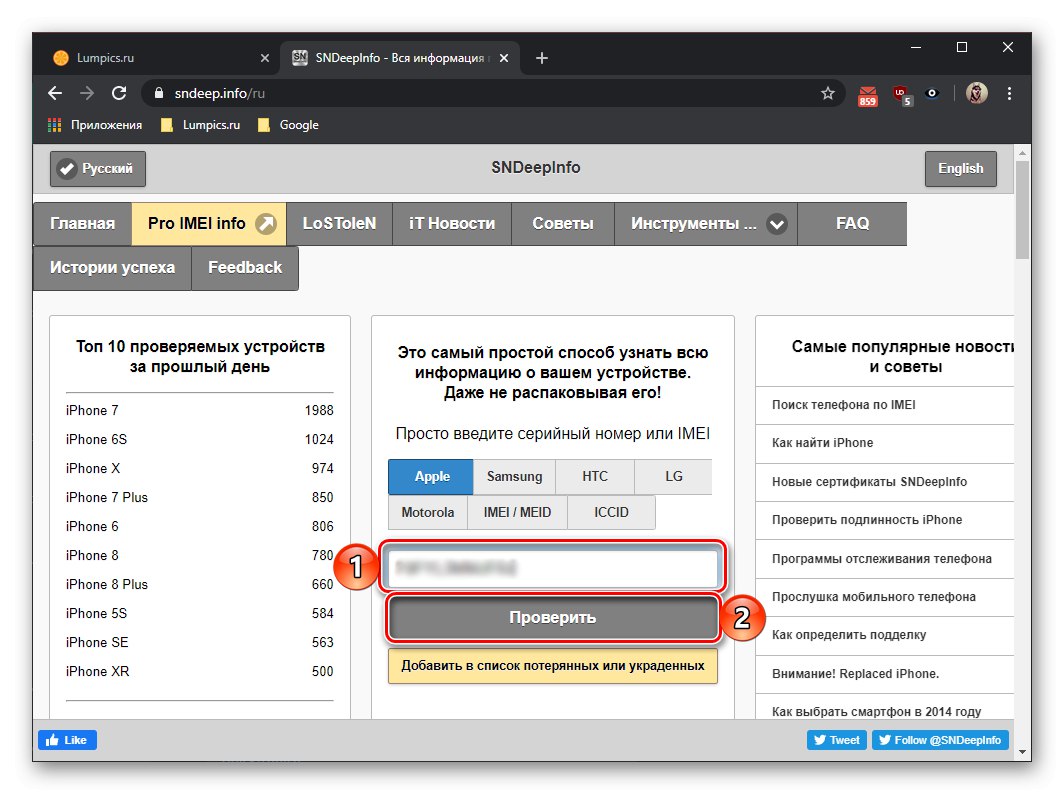
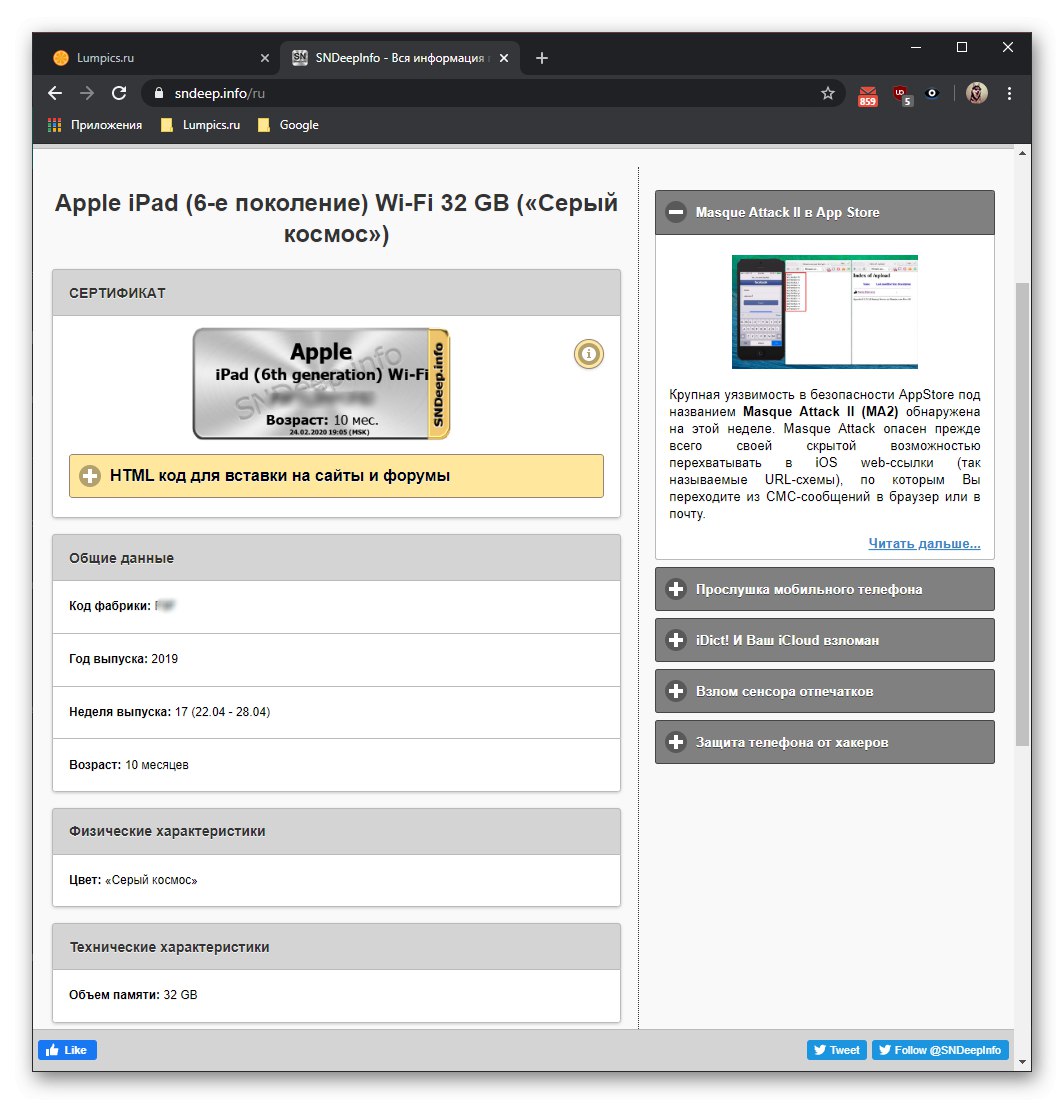
Metóda 3: IMEI24
Napriek názvu služby umožňuje, podobne ako iUnlocker, ktorý sme zvažovali pri prvej metóde, skontrolovať iPhone a iPad nielen podľa IMEI, ale aj podľa sériového čísla. Táto stránka je zameraná predovšetkým na smartfóny, poskytuje však podrobné informácie o tabletoch od spoločnosti Apple a budeme sa nimi ďalej zaoberať.
- Pomocou vyššie uvedeného odkazu prejdite na stránku služieb, ktorá nás zaujíma, a do jediného dostupného poľa zadajte sériové číslo iPadu. Kliknite na tlačidlo „Šek“ pre informáciu.
- Ďalej začne postup vyhľadávať informácie o zariadení, čo zvyčajne netrvá dlhšie ako 30 sekúnd.
![Zhromažďovanie informácií o iPade podľa sériového čísla na webovej stránke služby IMEI24]()
S najväčšou pravdepodobnosťou budete tiež musieť „vyriešiť“ captchu (stačí zaškrtnúť políčko) a kliknúť na tlačidlo „Nie som roobot“ na potvrdenie.
- Preštudujte si prezentované vlastnosti a potom ich porovnajte s vlastnosťami ponúkaného zariadenia.
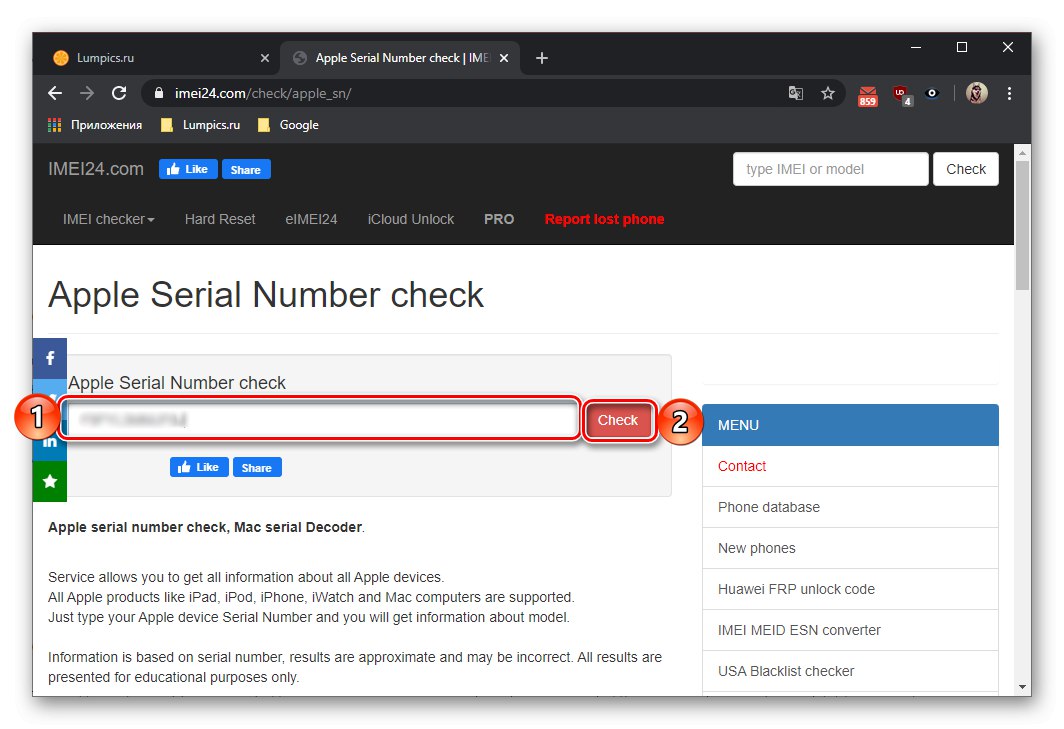
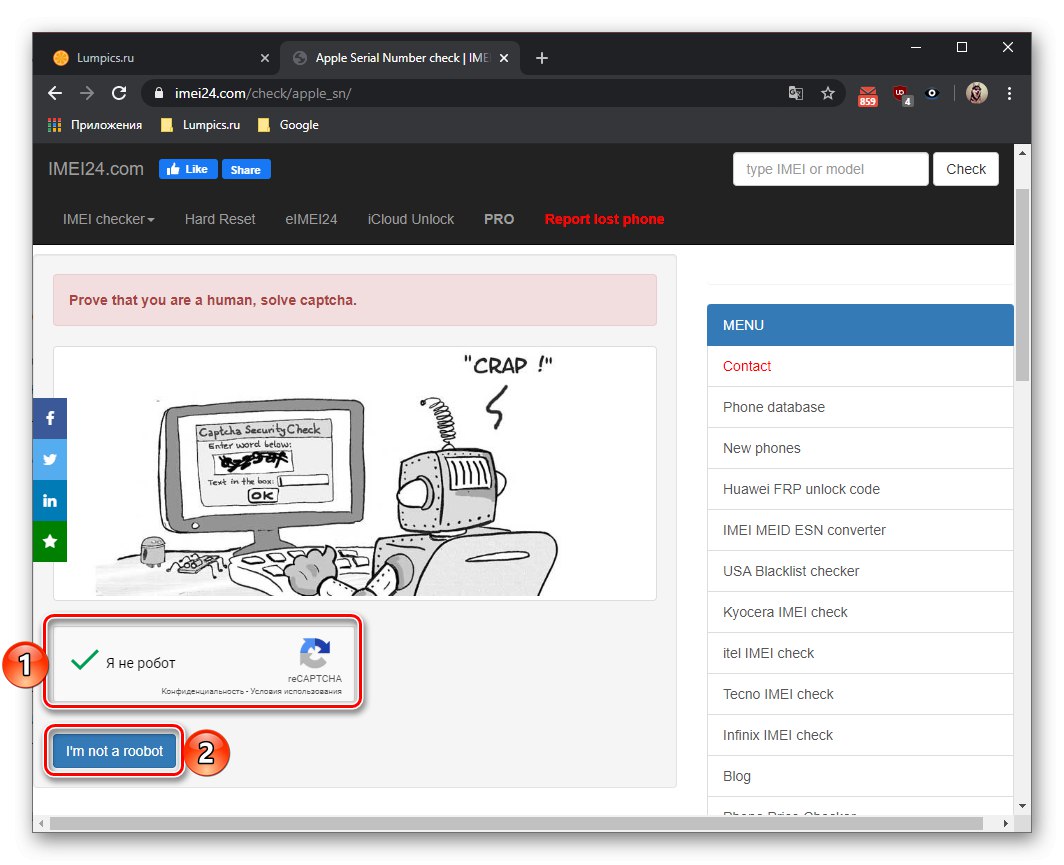
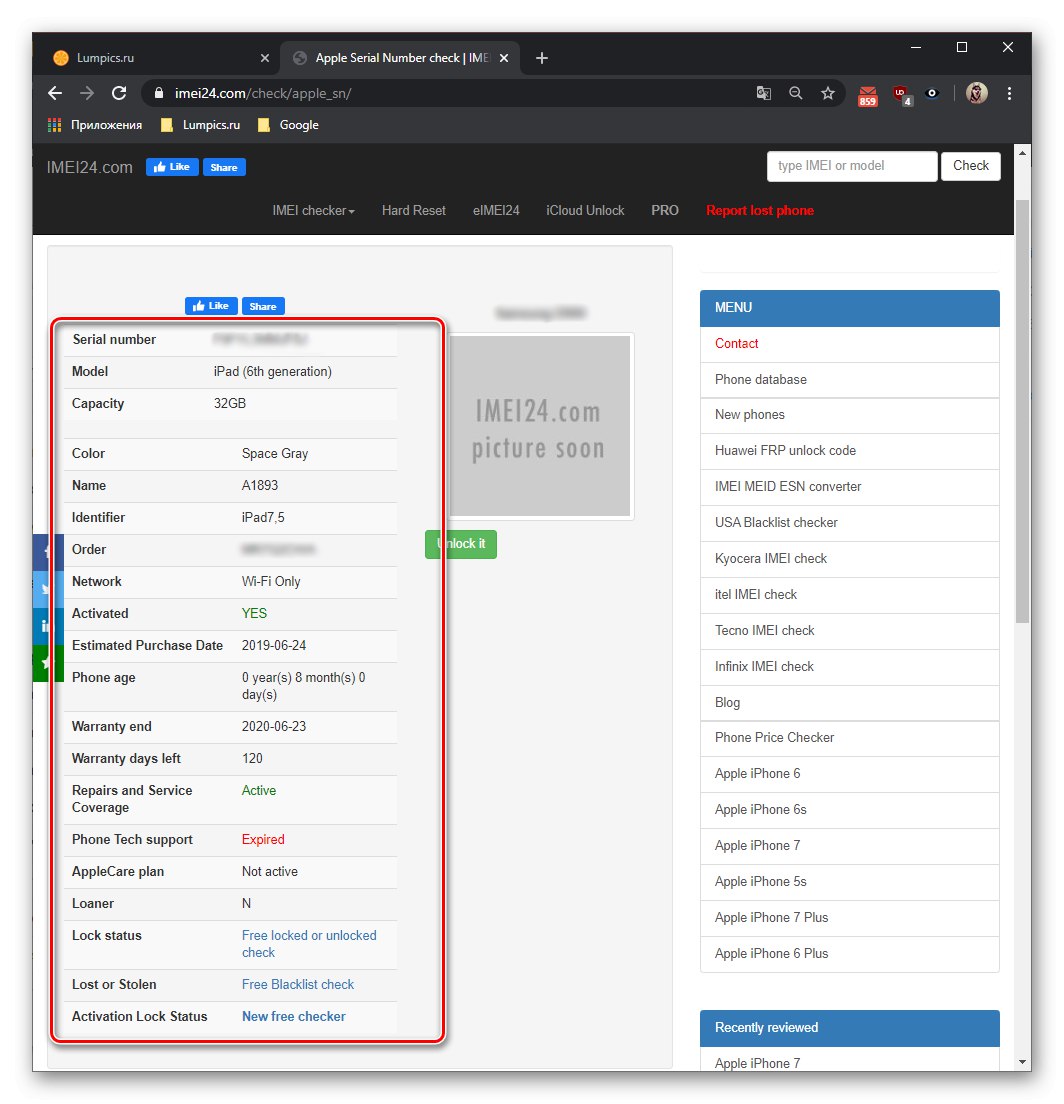
Metóda 4: Oficiálna stránka spoločnosti Apple
Podľa očakávania Apple poskytuje aj možnosť overenia svojich produktov podľa sériového čísla.Pre tieto účely existuje samostatná časť na oficiálnych webových stránkach spoločnosti, môžete však zistiť iba pomocou nich názov modelu, prítomnosť platnej záruky alebo jej nedostatok (z dôvodu uplynutia jej platnosti) a dátum nákupu, respektíve či je platný alebo nie. Ale aj také skromné informácie stačia na to, aby ste pochopili, či je pôvodný iPad pred vami.
Stránka overenia oprávnenosti služby Apple Official Service
- Kliknutím na odkaz vyššie zadajte sériové číslo tabletu do prvého z polí na webovej stránke a do druhého - kód uvedený na obrázku. Potom kliknite na tlačidlo „Pokračovať“.
- Rovnako ako vo všetkých vyššie diskutovaných prípadoch, skontrolujte informácie zobrazené na obrazovke. Ako sme už uviedli vyššie, z toho, čo je možné vidieť a porovnať s navrhovaným produktom, je tu uvedený iba názov modelu. Ak však predajca tvrdí, že na iPad sa vzťahuje oficiálna záruka, môžete si to osobne overiť jednoduchým pohľadom na predpokladaný dátum vypršania platnosti. Ak je zariadenie nové a ešte nebolo aktivované, zobrazí sa to tiež na webovej stránke.
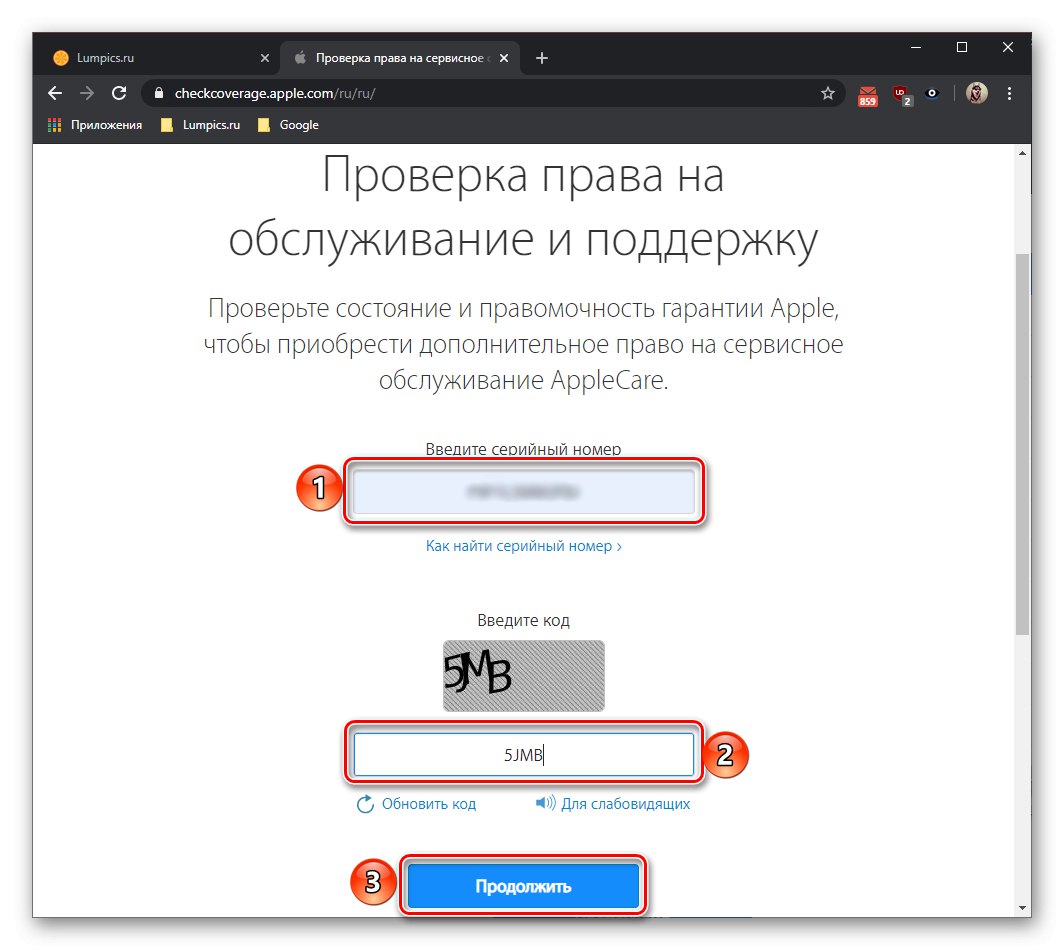
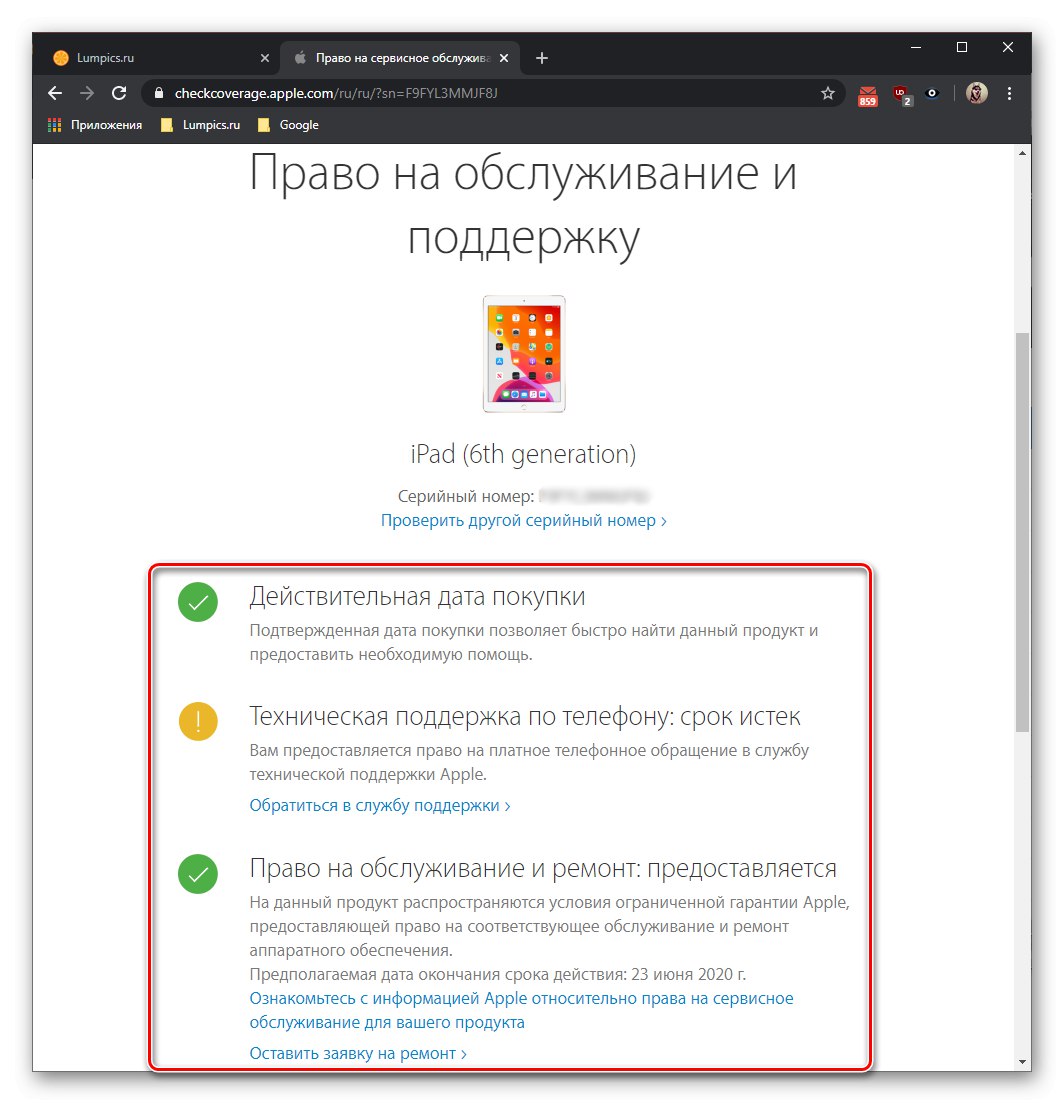
Prečítajte si tiež: Ako skontrolovať iPhone podľa sériového čísla
Ak zhrnieme, všimneme si, že ak účelom kontroly iPadu podľa sériového čísla nie je iba získanie informácií o trvaní platnosti záruky, názov a farba modelu, ale tiež štúdium jeho hlavných charakteristík pre porovnanie s potenciálne zakúpeným zariadením, mali by ste sa zmieniť o jednom z webových služieb tretích strán a nie z oficiálnej stránky Apple.